电脑遇到卡机、黑屏、蓝屏等问题的时候。不得已需要给电脑重装系统。这时候很多朋友就不知道如何下手了。接下来这篇教程就有详细的安装系统的过程,安装前,我们只需准备好制作好的U盘启动盘即可。
第一步:制作韩博士U盘启动盘
使用8G以上的U盘制作win7系统U盘启动盘:韩博士U盘启动盘制作图文教程
直接浏览器查询电脑启动热键
第二步:设置电脑U盘启动
将U盘插入电脑上,开机后不断按下启动热键进入设置界面,开始设置U盘启动。

在打开的界面中使用键盘方向键选择第一个选项回车进入。
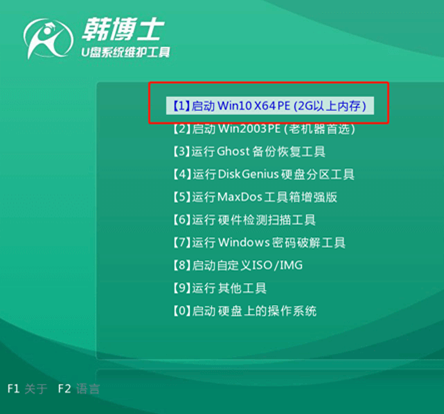
第三步:选择文件进行重装
进入PE系统时,直接选择U盘中的win7系统进行安装。
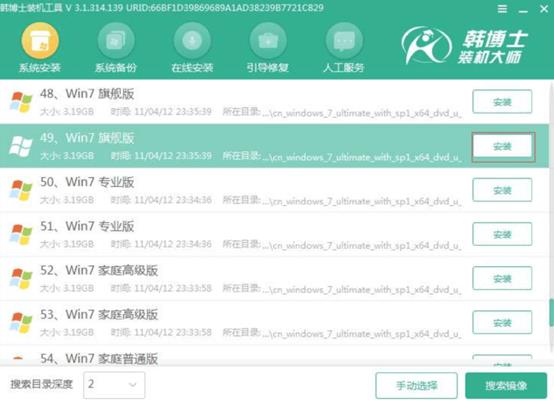
韩博士会自动安装系统,整个操作过程无需任何操作,最后记得先拔出U盘,再重启电脑。
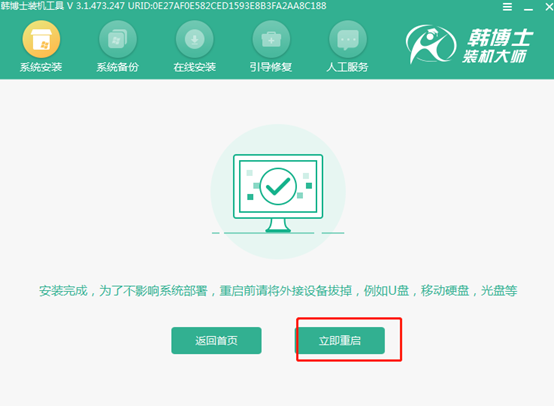
第四步:重装结束
电脑进入win7系统桌面,U盘装机结束。

使用U盘重装系统,你GET了吗?更多精彩欢迎大家关注韩博士装机大师。
相关教程:

